Kako potpuno ukloniti Hamachi
Često se događa da uobičajeno brisanje mape ili veze ne dovodi do potpunog uklanjanja Hamachi. U tom slučaju, ako pokušate instalirati noviju verziju, možda ćete dobiti grešku da staru inačicu ne brišete, vjerojatno će i drugi problemi s postojećim podacima i vezama.
Ovaj članak će predstaviti nekoliko učinkovitih načina da se potpuno ukloni Hamachi, bez obzira želi li ovaj program ili ne.
sadržaj
Deinstalacija Hamachi osnovnim sredstvima
1 . Kliknite ikonu sustava Windows u donjem lijevom kutu ("Start") i pronađite program "Dodaj ili ukloni programe" unosom teksta.
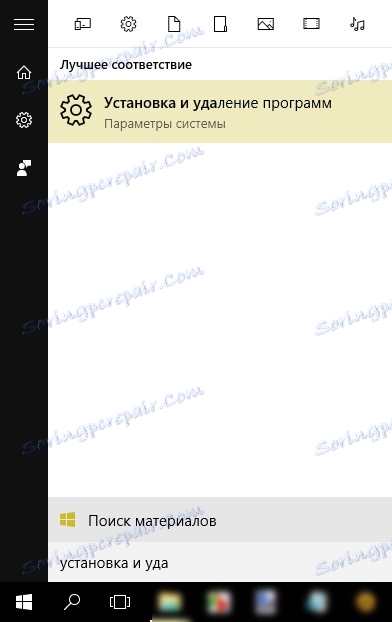
2 . Pronađemo i odaberemo aplikaciju "LogMeIn Hamachi", a zatim kliknite "Izbriši" i slijedite daljnje upute.
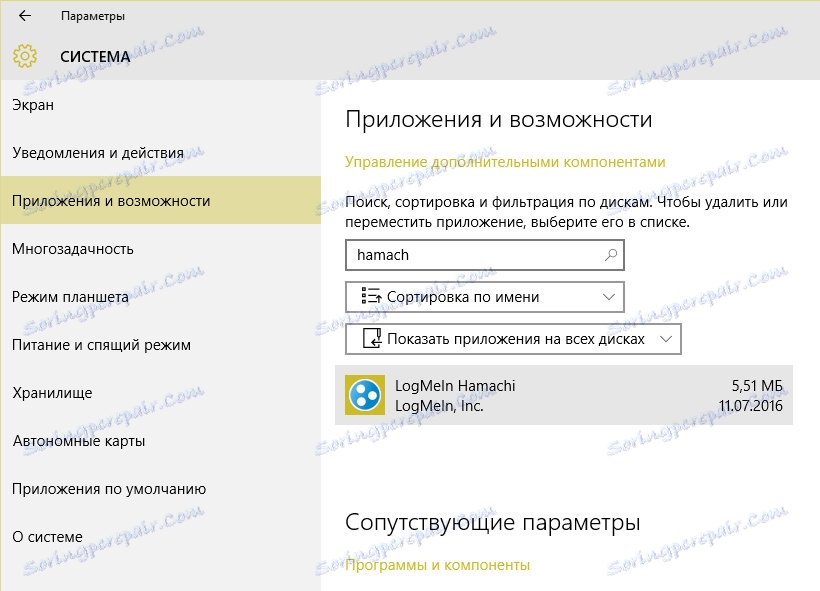
Ručno uklanjanje
Čini se da se deinstalacija ne pokreće, pojavljuju se pogreške, a ponekad program uopće nije na popisu. U ovom slučaju, morate učiniti sve sami.
1 . Zatvorite program klikom desne tipke na ikonici u donjem desnom kutu i odaberite "Izlaz".
2 . Onemogućivanje mrežne veze Hamachi ("Centar za mreže i zajedničko korištenje - Promjena postavki prilagodnika").
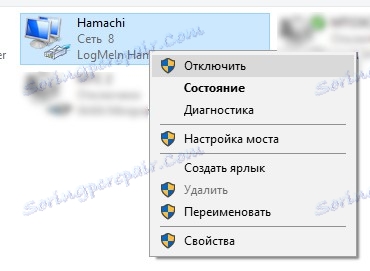
3 . Izbrisati mapu programa LogMeIn Hamachi iz direktorija u kojem je instalacija izvršena (po defaultu je ... Programske datoteke (x86) / LogMeIn Hamachi). Da biste bili sigurni gdje točno košta program, možete desnom tipkom miša kliknuti prečac i odabrati "Lokacija datoteke".
Provjerite jesu li usluge mapa vezane uz LogMeIn dostupne na sljedećim adresama:
- C: / Korisnici / Vaše korisničko ime / AppData / Lokalno
- C: / ProgramData
Ako ih ima, izbrišite ih.
Na sustavu Windows 7 i 8, možda postoji još jedna mapa s istim nazivom: ... / Windows / System32 / config / systemprofile / AppData / LocalLow
ili
... Windows / system32 / config / systemprofile / localsettings / AppData / LocalLow
(potrebna su administratorska prava)
4 . Uklonimo Hamachi mrežni uređaj. Da biste to učinili, idite na "Upravitelj uređaja" (putem "Upravljačka ploča" ili pretraživanje u "Start"), pronađite mrežni prilagodnik, desnom tipkom kliknite i kliknite "Izbriši".
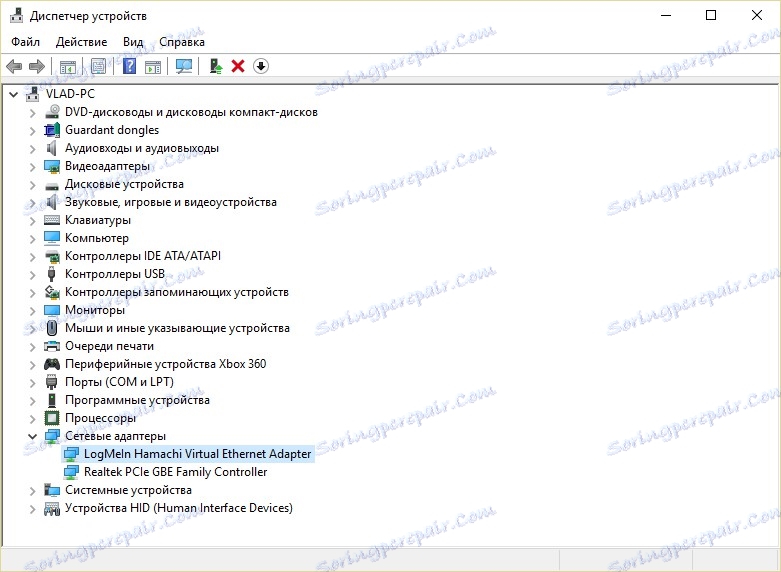
5 . Obrišite ključeve u registru sustava. Pritisnite tipke "Win + R", unesite "regedit" i kliknite "OK".
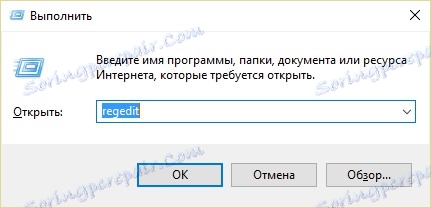
6 . Sada tražimo i brisamo sljedeće mape s lijeve strane:
- HKEY_LOCAL_MACHINE / SOFTWARE / LogMeIn Hamachi
- HKEY_LOCAL_MACHINE / SYSTEM / CurrentControlSet / Usluge / hamachi
- HKEY_LOCAL_MACHINE / SYSTEM / CurrentControlSet / Usluge / Hamachi2Svc
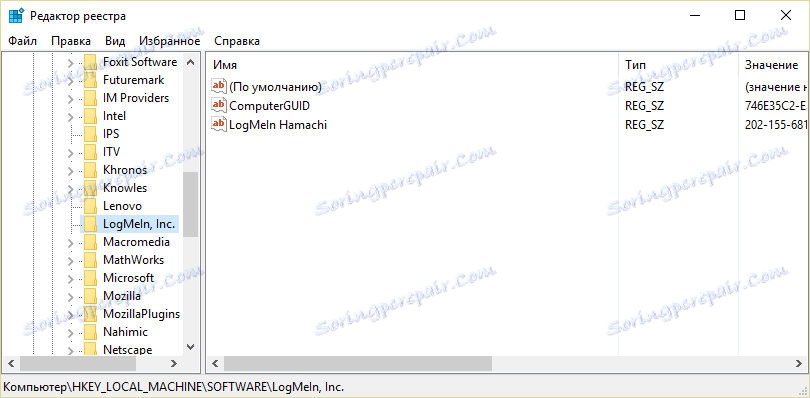
Za svaku od tri navedene mape kliknite desnu tipku i kliknite "Izbriši". S registrom, šale su loše, budite oprezni i ne uklonite nepotrebne.
7 . Zaustavljamo uslugu Hamaci tuneliranja. Pritisnite tipke "Win + R" i unesite "services.msc" (bez navodnika).
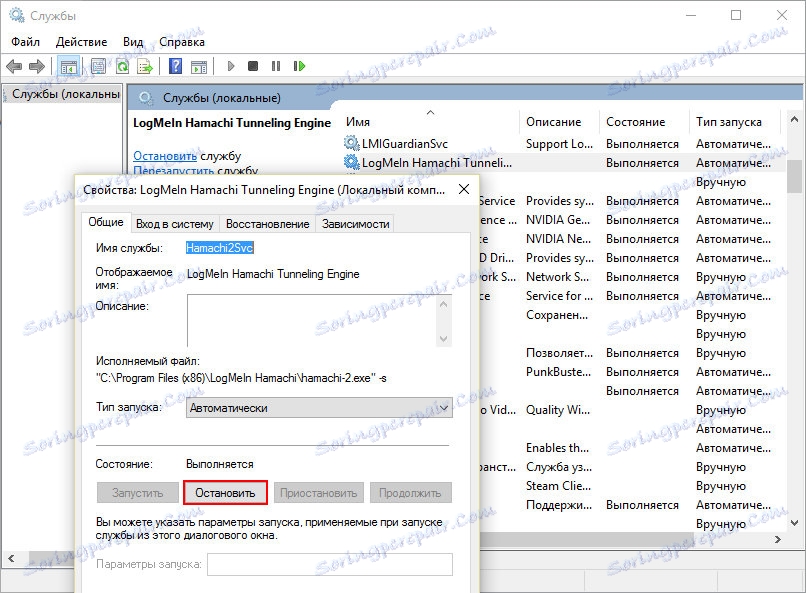
Na popisu usluga nalazimo "Logmein Hamachi Tunneling Engine", kliknite lijevi gumb i kliknite Stop.
Važno: ime usluge bit će istaknuto na vrhu, kopirajte ga, pri ruci ćete dobiti sljedeću zadnju stavku.
8 . Sada izbrišite zaustavljeni postupak. Opet, pritisnite "Win + R" na tipkovnici, ali sad unesite "cmd.exe".
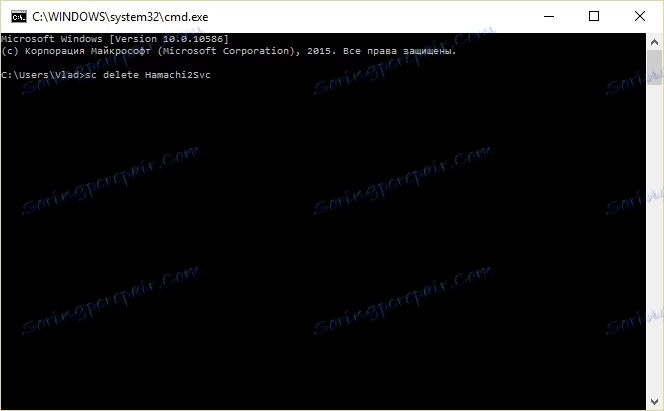
Unesite naredbu: sc izbrišite Hamachi2Svc
, gdje je Hamachi2Svc naziv točke kopirane u točki 7.
Ponovno pokrenemo računalo. Sve, sada nema tragova koji su ostali iz programa! Preostali podaci više neće uzrokovati pogreške.
Upotreba programa treće strane
Ako u potpunosti niste uspjeli ukloniti Hamachi osnovnom metodom ili ručno, možete koristiti dodatne programe.
1 . Na primjer, program CCleaner , U odjeljku "Alati" potražite "Deinstaliranje programa", s popisa odaberite "LogMeIn Hamachi" i kliknite "Deinstaliraj". Nemojte zbuniti, slučajno ne pritisnuti "Izbriši", inače programski prečaci će se jednostavno izbrisati i morat ćete se posvetiti ručnom uklanjanju.
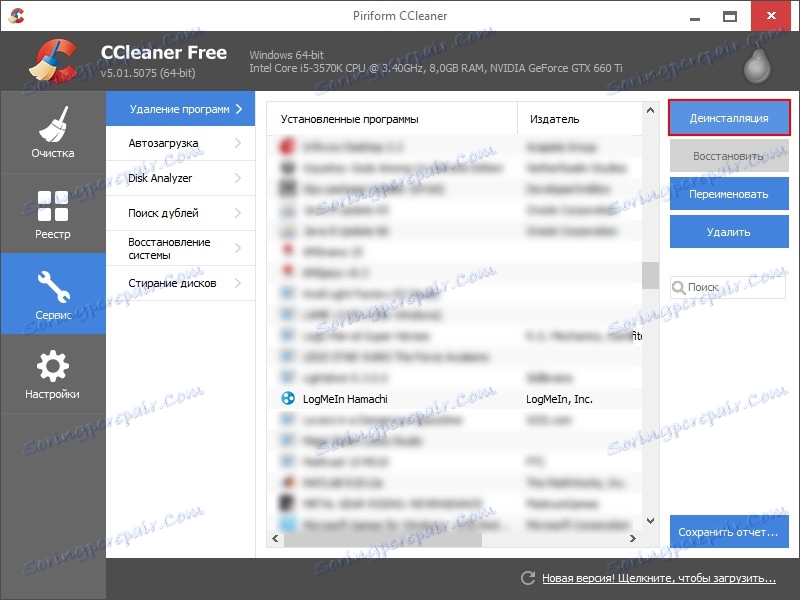
2 . Standardni alat za uklanjanje Windows programa je također bolje popraviti i dalje pokušati ukloniti preko nje, službeno, tako da kažem. Da biste to učinili, preuzmite s Microsoftova web mjesta dijagnostički uslužni program , Zatim ćemo ukazati na problem s brisanjem, izabrati zločinac "LogMeIn Hamachi", pristati na pokušaj brisanja i nadu za konačni status "Eliminiran".
Postali ste upoznati sa svim načinima potpunog uklanjanja programa, jednostavnim i ne mnogo. Ako i dalje imate poteškoća prilikom ponovne instalacije, neke su datoteke ili podaci još uvijek nedostajali, ponovno ih provjerite. Situacija se također može povezati s kvarom u sustavu Windows, možda je vrijedno koristiti jednu od servisnih uslužnih programa - Tuneup Utilities , na primjer.